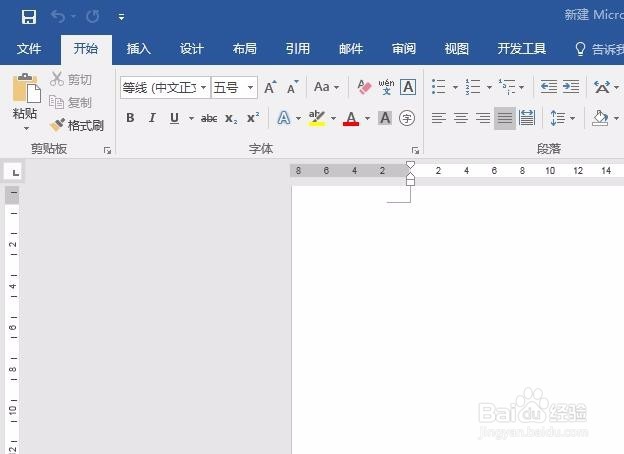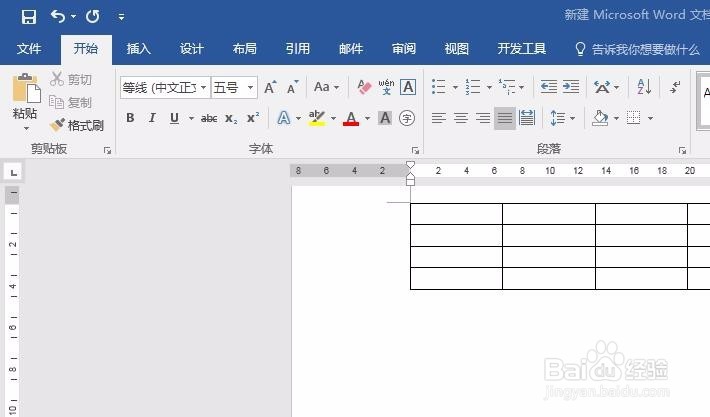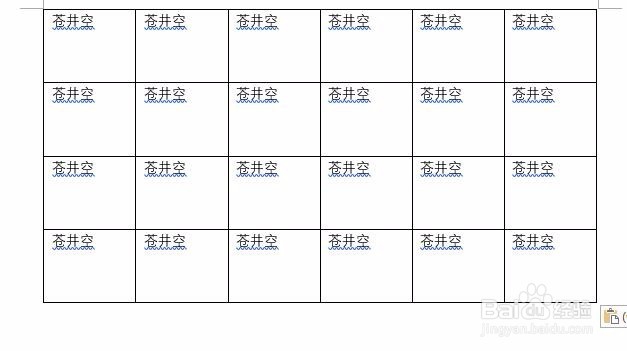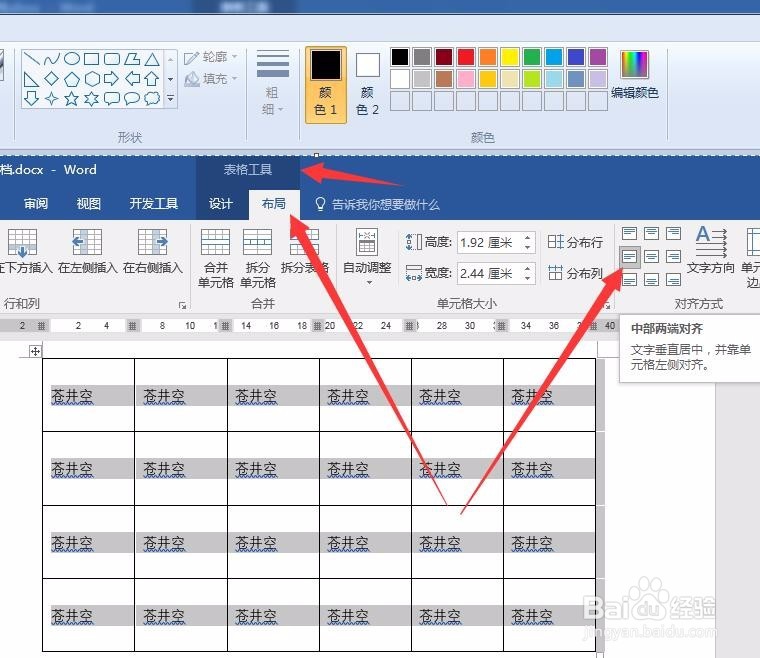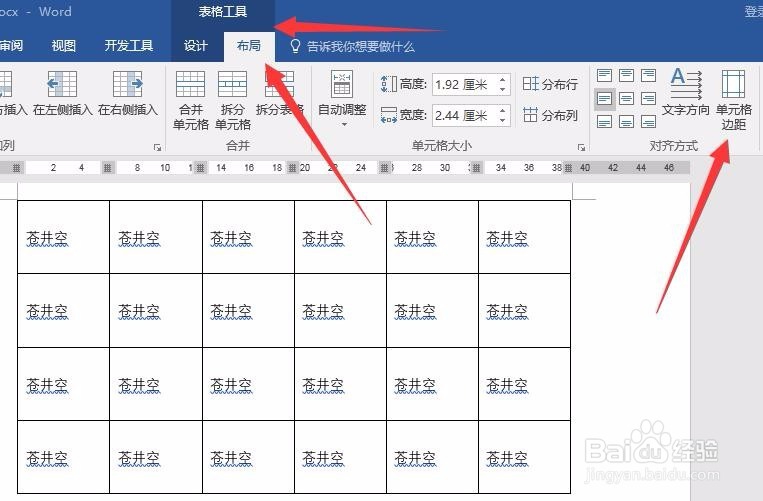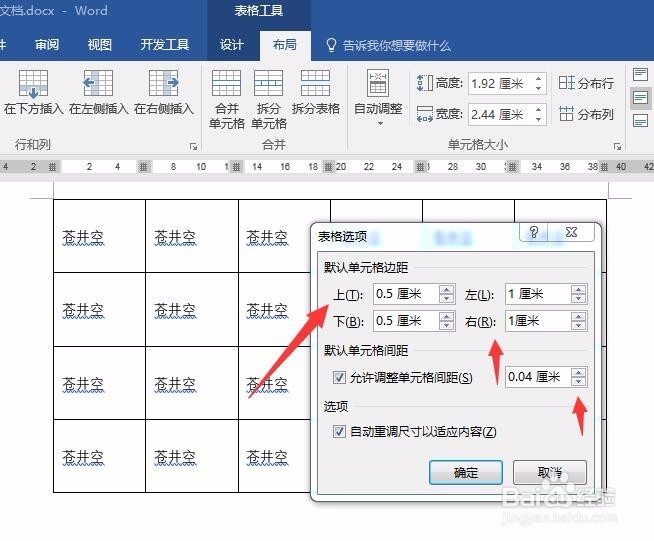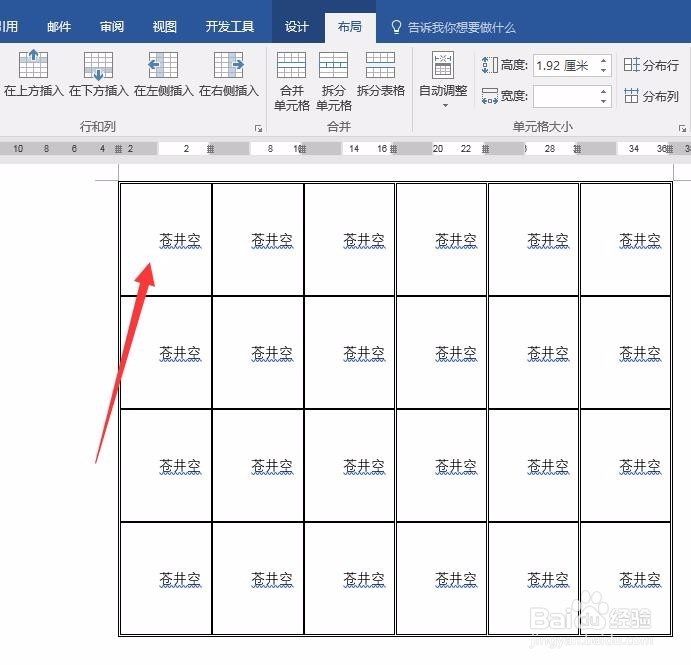word如何设置文字在单元格中的对齐方式以及位置
1、新建一个word文档并打开
2、而后插入-表格,而后调整表格高度
3、在表格内输入演示文字
4、全选表格,而后在表格工具下面布局选项卡,找到对其方式,这里我们选择居中左对齐
5、上面对其方式如果要精确到距离左边多少cm如何设置呢?找到布局选项卡里面的单元格间距选项,而后点击进入
6、在弹出的新的对话框,我们可以设置文字距离左边线的位置,设置后确定
7、确定后我们看到,效果和我们的要求一样
声明:本网站引用、摘录或转载内容仅供网站访问者交流或参考,不代表本站立场,如存在版权或非法内容,请联系站长删除,联系邮箱:site.kefu@qq.com。
阅读量:21
阅读量:88
阅读量:77
阅读量:76
阅读量:92